Publicado 03 may 2019
Antes de empezar con el tutorial quiero añadir que esto sirve para TODOS los móviles, lo único que cambia es la manera de desbloquear el bootloader (en caso de Xiaomi hay que descargarse un programa para eso y pedir un código) y los archivos (el recovery, la rom, los gapps, el root...) ya que cada smartphone lleva el suyo
Al desbloquear el bootloader perderéis la garantía (a los que compramos en china esto nos da igual) y os arriesgáis a dejar inútil el teléfono (brickearlo), cabe mencionar que yo he brickeado el mío mil veces y TIENE SOLUCIÓN, no os alertéis si la liais, siempre hay solución y fácil (flasheando recovery y limpiando siempre se soluciona, (luego explico esto), pero tengo que informarlo.
Por último para esta introducción, recomiendo que lo leáis entero para minimizar los fallos, y si surge cualquier problema o duda, no dudéis en tirar de los comentarios que intentaré responderlos con la mayor brevedad posible, también podéis participar vosotros si queréis resolviendo dudas
EMPEZAMOS:
-PASO 1:__________________________________________________
En nuestro LEECO LE MAX 2 (o cualquier LEECO) vamos a ajustes, información del dispositivo y habilitamos las opciones de desarrollo presionando muchas veces sobre el gráfico que dice ``NÚMERO DE COMPILACIÓN´´ a medida que vamos dando toques va apareciéndonos un mensaje de que estamos cerca de habilitarlas.
Una vez habilitadas entramos en ellas y buscamos estas opciones:
-DEPURACIÓN USB (Y LA ACTIVAMOS)
-PERMITIR DESBLOQUEO OEM O PERMITIR DESBLOQUEO DE BOOTLOADER (Y LA ACTIVAMOS)
-PASO 2:__________________________________________________
En nuestro pc:
Instalamos los drivers ADB + FASTBOOT, ocupa sólo 1,6 MB, aquí os dejo el link:
drive.google.com/file/d/1E6QT_sFUjPse59_-QGpWd8vYh5_CFnDo/view
Instaladlo en la ubicación que os dice el programa, no hace falta que la cambiéis (C:\ADB\)
Creo que no hace falta reiniciar, pero por si acaso reiniciamos el pc.
En XDA hay otro instalador de los drivers ADB, dejo aquí el enlace por si acaso pero los otros son más sencillos de instalar.
No hace falta que instaléis los dos, recomiendo el de arriba que es más rápido pero dejo este enlace por si el otro no funciona.
forum.xda-developers.com/showthread.php?p=48915118
-PASO 3:__________________________________________________
3.1 Descargamos el TWRP en nuestro pc, aquí os dejo la web oficial de TWRP:
eu.dl.twrp.me/x2/
Recomiendo descargar la última versión.
Colocamos este archivo de extensión ``.img´´ en la carpeta ``C:\ADB\´´ (Administrador de archivos-Equipo-Disco local(c)-ADB), es decir donde hemos instalado los drivers antes.
Podéis cambiarle el nombre a algo más sencillo (ejemplo: TWRP), ya que luego tendréis que escribirlo en una ventana de comandos.
Yo brickeé este smartphone instalando un TWRP muy antiguo que descargué de otra página y al encenderse media pantalla se me quedaba como las TVs viejas cuando no hay señal (blanco, gris y negro) y la otra en negro, pero instalé la última versión y ya si me arrancaba.
3.2 Descargamos Lineage OS + Gapps + ROOT + FIRMWARE
FIRMWARE:
Un paso clave que no he visto en ningún tutorial y que descubrí por experiencia propia en mi Xiaomi:
Lo que pasa con esto es que normalmente vienen sin actualizar, y al meterle una versión de android más nueva te salta el ERROR 7 en el TWRP, que es básicamente que el recovery no te deja instalar esa rom porque no es compatible con tu móvil.
Yo no sabía esto e intenté solucionarlo como decía un tutorial: meterte en la rom, borrar unas lineas de código del instalador que dicen que se compruebe si es compatible o no y ya si me instalaba, pero por ejemplo el sonido no me funcionaba y daba muchísimos fallos.
Seguí leyendo en foros y encontré que se debía a esto, el firmware estaba desactualizado.
El firmware se encuentra dentro de la rom oficial de todos los dispositivos y para tenerlo podéis descargar la última rom y extraerlo o bien buscar si alguien ya lo ha hecho y descargarlo.
El firmware que os dejo aquí no es exactamente el último, ya que comparé los archivos con el que extraje de la última rom y con la penúltima y efectivamente pertenecen a la penúltima, pero es el que yo tengo instalado y funciona todo, además, se llaman igual ``versión 30S´´.
Aquí os dejo esta versión para el leeco le max 2, no es compatible con otros dispositivos de Leeco.
androidfilehost.com/?fid=674106145207490413
ROM LINEAGE OS:
Este enlace es solo para el Leeco le max 2, no se puede instalar esta rom en más móviles, pero podéis ojear en esta página qué dispositivos tienen soporte de esta rom.
En el caso de Leeco, el le 2, le pro 3 y le max 2 tienen soporte oficial de Lineage.
Recomiendo la última versión y añado que no hace falta que actualicéis el móvil todos los días ya que lo único que cambia es el parche de seguridad y se arreglan los errores que puedan existir en versiones anteriores.
download.lineageos.org/x2
GAPPS:
En el enlace de abajo, seleccionamos la versión de Android que tenemos (en este caso 9.0), la arquitectura (en este caso arm64) y el paquete de gapps que quereis.
Yo recomiendo el paquete PICO ya que es el más limpio y no tendremos en el móvil aplicaciones que no usamos, trae el play store + los servicios de google play, que es básicamente lo que necesitamos.
Si queréis la app de google, podéis descargarla desde el mismo play store o instalar otro paquete que la contenga (por ejemplo el nano).
Podéis leer lo que trae cada paquete haciendo click en la pestañita que aparece en esa misma página.
opengapps.org/
ROOT:
En el enlace de abajo, descargamos super SU (arm64), si estáis con otro móvil, podéis descargaros aida64 para saber qué arquitectura es.
download.lineageos.org/extras
Todos estos archivos podéis dejarlos en la carpeta de descargas, luego hablaremos de ellos.
-PASO 4:__________________________________________________
Ponemos el teléfono en modo bootloader de la siguiente forma:
Estando el teléfono apagado, pulsamos VOLUMEN ABAJO + BOTÓN DE ENCENDER hasta que aparezcan unos engranajes y letras chinas.
Lo enchufamos al PC
-PASO 5:__________________________________________________
En el PC:
NOTA:siempre después de escribir en la ventana de comandos el código debemos pulsar intro para que se ejecute.
OPCIÓN A
Entramos al explorador de archivos, disco local(c), ADB
En la carpeta ADB pulsamos ctrl + shift + botón derecho del ratón y pulsamos ``abrir ventana de comandos o powershell aquí´´
OPCIÓN B
O bien escribimos en el buscador de windows ``cmd´´ botón derecho y ejecutar como administrador, es lo mismo, solo que para dirigirnos a esa carpeta debemos poner este código tal cual lo pone aquí:
cd C:\ADB
Da igual que opción escojáis, es lo mismo y sólo hay que hacerlo una vez, nos aparecerá una ventana negra, no la cerréis pues trabajaremos en ella.
Seguimos:
En la ventana que tenemos abierta seguimos con los códigos, escribimos:
fastboot devices
Pulsamos intro y deberían aparecer unas letras mezcladas con números y al lado debe poner fastboot, si no aparece nada es que nuestro pc no reconoce el dispositivo y tenemos un fallo con los drivers(comentad si falla, pero no debería).
Si aparecen las letras y la palabra fastboot seguimos:
Escribimos:
fastboot oem unlock
Pulsamos intro y nos debe aparecer:
Device already: unlocked!
OKAY
finished. Total time: 0.0XXs
Si sale esto es que hemos desbloqueado el bootloader correctamente, ya podemos instalar el TWRP
Escribimos:
fastboot flash recovery (nombre nombre que le pusiéramos al TWRP).img
En caso de ponerle de nombre ``TWRP´´ escribiríamos:
fastboot flash recovery twrp.img
Y pulsamos intro.
Que no se os olvide poner el ``.img´´
Debería salirnos al final: finished. Total time: 0.XXXs
Y ahora escribimos:
fastboot boot twrp.img
Y debería iniciarnos el TWRP en el móvil.
Ahora lo ponemos en español, deslizamos para permitir modificaciones y:
-Entramos en limpiar-Limpieza avanzada y lo seleccionamos TODO y formateamos, lógicamente en otg nos va a salir error ya que no tenemos nada conectado, no hace falta seleccionarla pero tampoco pasa nada si la seleccionáis.
Ahora tenemos el móvil sin sistema operativo.
-Los archivos que descargamos, excepto el recovery, los pasamos al móvil, ahora podemos desconectarlo del pc
-Reiniciamos el recovery, no es necesario pero lo recomiendo.
-1º Instalamos el firmware
-2º Instalamos la ROM Lineage OS
-3º Los GAPPS
-Y si queremos, instalamos el root
Yo lo suelo hacer en ese orden, pero se puede hacer antes el root que los gapps.
Se recomienda que antes de iniciar la rom, instaleis los gapps.
Cualquier duda no dudéis en tirar de los comentarios, un saludo!!
VERSIÓN COMPATIBLE DE APK DE GCAM HDR+
(cámara de google)
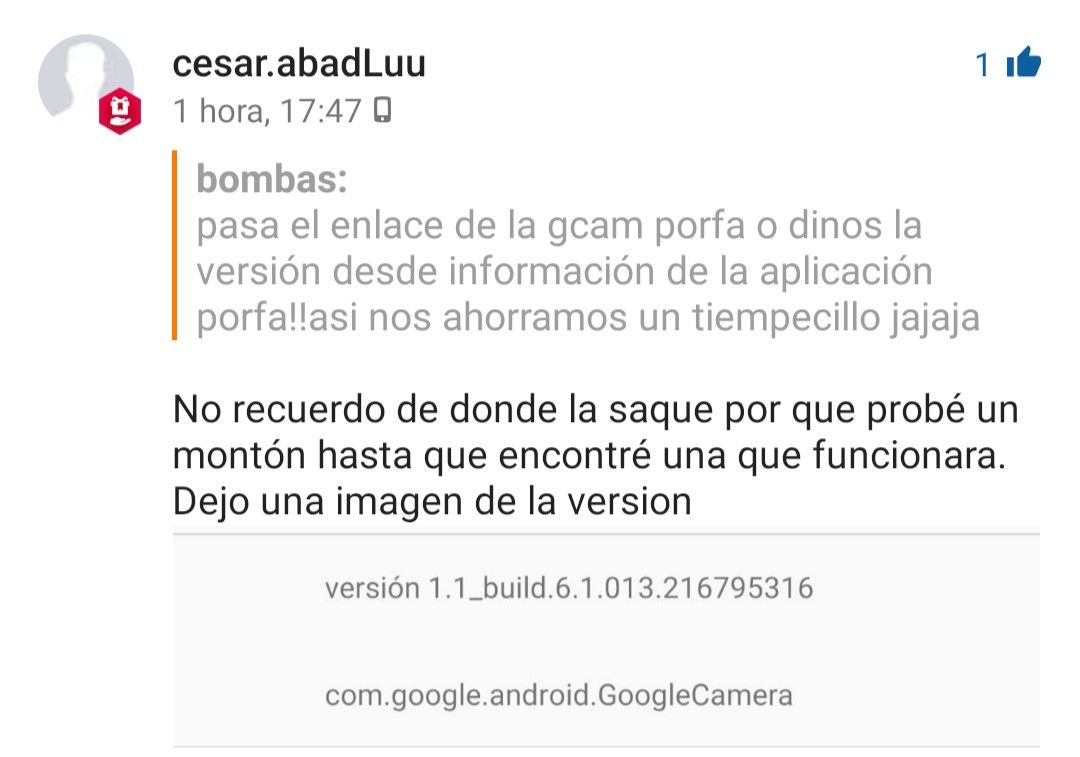
Al desbloquear el bootloader perderéis la garantía (a los que compramos en china esto nos da igual) y os arriesgáis a dejar inútil el teléfono (brickearlo), cabe mencionar que yo he brickeado el mío mil veces y TIENE SOLUCIÓN, no os alertéis si la liais, siempre hay solución y fácil (flasheando recovery y limpiando siempre se soluciona, (luego explico esto), pero tengo que informarlo.
Por último para esta introducción, recomiendo que lo leáis entero para minimizar los fallos, y si surge cualquier problema o duda, no dudéis en tirar de los comentarios que intentaré responderlos con la mayor brevedad posible, también podéis participar vosotros si queréis resolviendo dudas
EMPEZAMOS:
-PASO 1:__________________________________________________
En nuestro LEECO LE MAX 2 (o cualquier LEECO) vamos a ajustes, información del dispositivo y habilitamos las opciones de desarrollo presionando muchas veces sobre el gráfico que dice ``NÚMERO DE COMPILACIÓN´´ a medida que vamos dando toques va apareciéndonos un mensaje de que estamos cerca de habilitarlas.
Una vez habilitadas entramos en ellas y buscamos estas opciones:
-DEPURACIÓN USB (Y LA ACTIVAMOS)
-PERMITIR DESBLOQUEO OEM O PERMITIR DESBLOQUEO DE BOOTLOADER (Y LA ACTIVAMOS)
-PASO 2:__________________________________________________
En nuestro pc:
Instalamos los drivers ADB + FASTBOOT, ocupa sólo 1,6 MB, aquí os dejo el link:
drive.google.com/file/d/1E6QT_sFUjPse59_-QGpWd8vYh5_CFnDo/view
Instaladlo en la ubicación que os dice el programa, no hace falta que la cambiéis (C:\ADB\)
Creo que no hace falta reiniciar, pero por si acaso reiniciamos el pc.
En XDA hay otro instalador de los drivers ADB, dejo aquí el enlace por si acaso pero los otros son más sencillos de instalar.
No hace falta que instaléis los dos, recomiendo el de arriba que es más rápido pero dejo este enlace por si el otro no funciona.
forum.xda-developers.com/showthread.php?p=48915118
-PASO 3:__________________________________________________
3.1 Descargamos el TWRP en nuestro pc, aquí os dejo la web oficial de TWRP:
eu.dl.twrp.me/x2/
Recomiendo descargar la última versión.
Colocamos este archivo de extensión ``.img´´ en la carpeta ``C:\ADB\´´ (Administrador de archivos-Equipo-Disco local(c)-ADB), es decir donde hemos instalado los drivers antes.
Podéis cambiarle el nombre a algo más sencillo (ejemplo: TWRP), ya que luego tendréis que escribirlo en una ventana de comandos.
Yo brickeé este smartphone instalando un TWRP muy antiguo que descargué de otra página y al encenderse media pantalla se me quedaba como las TVs viejas cuando no hay señal (blanco, gris y negro) y la otra en negro, pero instalé la última versión y ya si me arrancaba.
3.2 Descargamos Lineage OS + Gapps + ROOT + FIRMWARE
FIRMWARE:
Un paso clave que no he visto en ningún tutorial y que descubrí por experiencia propia en mi Xiaomi:
Lo que pasa con esto es que normalmente vienen sin actualizar, y al meterle una versión de android más nueva te salta el ERROR 7 en el TWRP, que es básicamente que el recovery no te deja instalar esa rom porque no es compatible con tu móvil.
Yo no sabía esto e intenté solucionarlo como decía un tutorial: meterte en la rom, borrar unas lineas de código del instalador que dicen que se compruebe si es compatible o no y ya si me instalaba, pero por ejemplo el sonido no me funcionaba y daba muchísimos fallos.
Seguí leyendo en foros y encontré que se debía a esto, el firmware estaba desactualizado.
El firmware se encuentra dentro de la rom oficial de todos los dispositivos y para tenerlo podéis descargar la última rom y extraerlo o bien buscar si alguien ya lo ha hecho y descargarlo.
El firmware que os dejo aquí no es exactamente el último, ya que comparé los archivos con el que extraje de la última rom y con la penúltima y efectivamente pertenecen a la penúltima, pero es el que yo tengo instalado y funciona todo, además, se llaman igual ``versión 30S´´.
Aquí os dejo esta versión para el leeco le max 2, no es compatible con otros dispositivos de Leeco.
androidfilehost.com/?fid=674106145207490413
ROM LINEAGE OS:
Este enlace es solo para el Leeco le max 2, no se puede instalar esta rom en más móviles, pero podéis ojear en esta página qué dispositivos tienen soporte de esta rom.
En el caso de Leeco, el le 2, le pro 3 y le max 2 tienen soporte oficial de Lineage.
Recomiendo la última versión y añado que no hace falta que actualicéis el móvil todos los días ya que lo único que cambia es el parche de seguridad y se arreglan los errores que puedan existir en versiones anteriores.
download.lineageos.org/x2
GAPPS:
En el enlace de abajo, seleccionamos la versión de Android que tenemos (en este caso 9.0), la arquitectura (en este caso arm64) y el paquete de gapps que quereis.
Yo recomiendo el paquete PICO ya que es el más limpio y no tendremos en el móvil aplicaciones que no usamos, trae el play store + los servicios de google play, que es básicamente lo que necesitamos.
Si queréis la app de google, podéis descargarla desde el mismo play store o instalar otro paquete que la contenga (por ejemplo el nano).
Podéis leer lo que trae cada paquete haciendo click en la pestañita que aparece en esa misma página.
opengapps.org/
ROOT:
En el enlace de abajo, descargamos super SU (arm64), si estáis con otro móvil, podéis descargaros aida64 para saber qué arquitectura es.
download.lineageos.org/extras
Todos estos archivos podéis dejarlos en la carpeta de descargas, luego hablaremos de ellos.
-PASO 4:__________________________________________________
Ponemos el teléfono en modo bootloader de la siguiente forma:
Estando el teléfono apagado, pulsamos VOLUMEN ABAJO + BOTÓN DE ENCENDER hasta que aparezcan unos engranajes y letras chinas.
Lo enchufamos al PC
-PASO 5:__________________________________________________
En el PC:
NOTA:siempre después de escribir en la ventana de comandos el código debemos pulsar intro para que se ejecute.
OPCIÓN A
Entramos al explorador de archivos, disco local(c), ADB
En la carpeta ADB pulsamos ctrl + shift + botón derecho del ratón y pulsamos ``abrir ventana de comandos o powershell aquí´´
OPCIÓN B
O bien escribimos en el buscador de windows ``cmd´´ botón derecho y ejecutar como administrador, es lo mismo, solo que para dirigirnos a esa carpeta debemos poner este código tal cual lo pone aquí:
cd C:\ADB
Da igual que opción escojáis, es lo mismo y sólo hay que hacerlo una vez, nos aparecerá una ventana negra, no la cerréis pues trabajaremos en ella.
Seguimos:
En la ventana que tenemos abierta seguimos con los códigos, escribimos:
fastboot devices
Pulsamos intro y deberían aparecer unas letras mezcladas con números y al lado debe poner fastboot, si no aparece nada es que nuestro pc no reconoce el dispositivo y tenemos un fallo con los drivers(comentad si falla, pero no debería).
Si aparecen las letras y la palabra fastboot seguimos:
Escribimos:
fastboot oem unlock
Pulsamos intro y nos debe aparecer:
Device already: unlocked!
OKAY
finished. Total time: 0.0XXs
Si sale esto es que hemos desbloqueado el bootloader correctamente, ya podemos instalar el TWRP
Escribimos:
fastboot flash recovery (nombre nombre que le pusiéramos al TWRP).img
En caso de ponerle de nombre ``TWRP´´ escribiríamos:
fastboot flash recovery twrp.img
Y pulsamos intro.
Que no se os olvide poner el ``.img´´
Debería salirnos al final: finished. Total time: 0.XXXs
Y ahora escribimos:
fastboot boot twrp.img
Y debería iniciarnos el TWRP en el móvil.
Ahora lo ponemos en español, deslizamos para permitir modificaciones y:
-Entramos en limpiar-Limpieza avanzada y lo seleccionamos TODO y formateamos, lógicamente en otg nos va a salir error ya que no tenemos nada conectado, no hace falta seleccionarla pero tampoco pasa nada si la seleccionáis.
Ahora tenemos el móvil sin sistema operativo.
-Los archivos que descargamos, excepto el recovery, los pasamos al móvil, ahora podemos desconectarlo del pc
-Reiniciamos el recovery, no es necesario pero lo recomiendo.
-1º Instalamos el firmware
-2º Instalamos la ROM Lineage OS
-3º Los GAPPS
-Y si queremos, instalamos el root
Yo lo suelo hacer en ese orden, pero se puede hacer antes el root que los gapps.
Se recomienda que antes de iniciar la rom, instaleis los gapps.
Cualquier duda no dudéis en tirar de los comentarios, un saludo!!
VERSIÓN COMPATIBLE DE APK DE GCAM HDR+
(cámara de google)
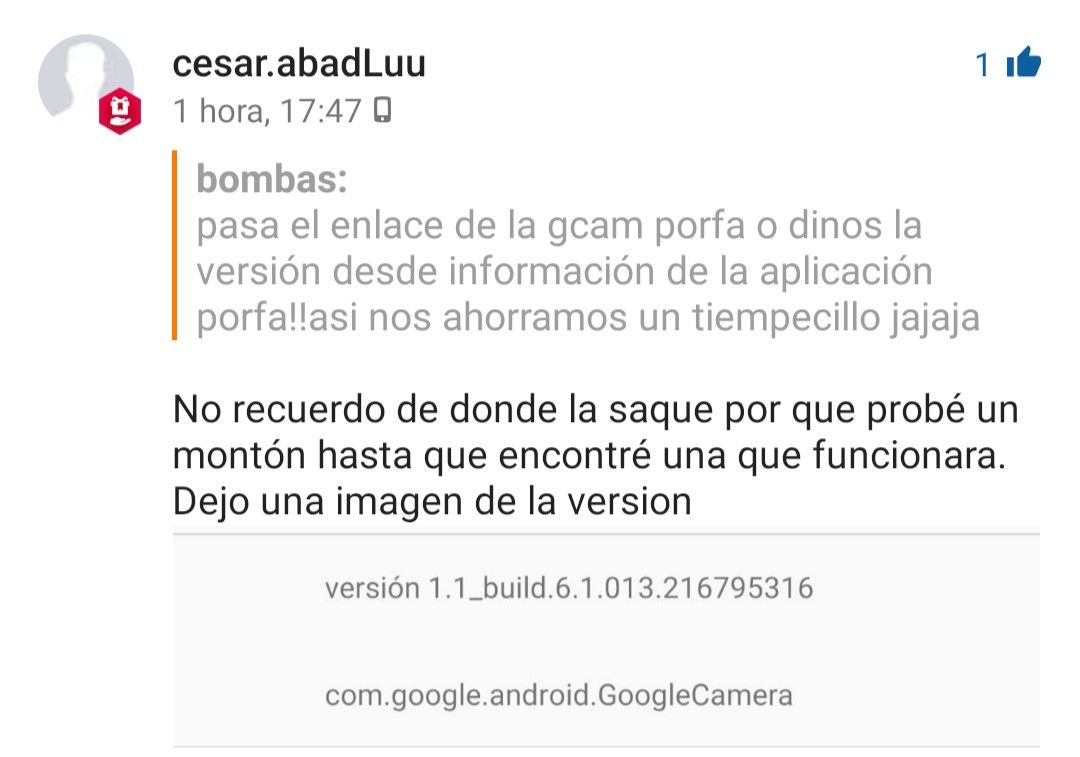
Actualizaciones de la comunidad
Categorías
Temas Top




























































6 comentarios
Ordenados porMucha paciencia, no te voy a engañar
Yo tuve dos móviles con los que trasteaba bastante y con la mitad de las ROMs que probaba se brickeaban, es normal pero siempre se pueden arreglar
De hecho mi Huawei p9 se llegó a quedar en boot loop de tal forma que no funcionaban ni los botones ni nada, y lo arregle dejándolo arrancar y parar solo hasta que se quedó sin batería y al iniciarlo de nuevo había un lapso de un par de segundos que podía hacer el comando de botones para flashearlo
El caso es que siempre se pueden arreglar
Pero a qué costo ya sea tiempo/paciencia/suerte/experiencia?
Saludos
Gracias
Data e Internal Storage
o a activar el almacenamiento masivo MTP en el recovery (editado)
Un saludo y gracias por el tuto